win7怎么查看局域网IP与MAC地址
发布时间:2016-04-08 15:19:54 浏览数:
局域网中如果有多台电脑使用,是很难辨别IP地址,为此很多用户感到困扰,疼是在更改MAC物理地址时,需要查看局域网IP与MAC地址。这个时候win7怎么查看局域网IP与MAC地址?下面小编就跟大家分享查看的方法,不知道具体步骤的用户可以看看。
win7查看局域网IP与MAC地址的方法:
1、网络图标处右键,单击属性;
2、在打开的“网络和共享中心”窗口,选择左侧的“更改适配器设置”;
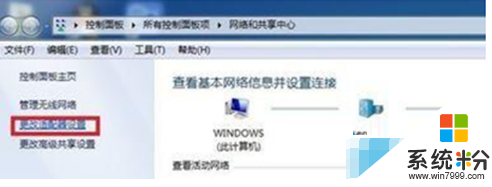
3、在“无线网络连接”图标上双击,在打开的“无线网络连接”处点击“详细信息”;
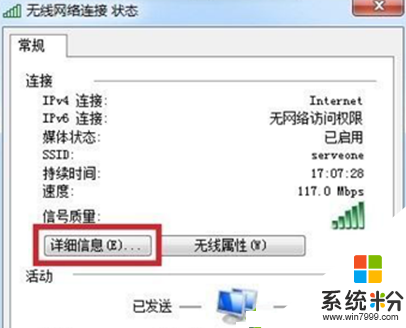
4、此时就可查看到IP 地址与MAC地址了。
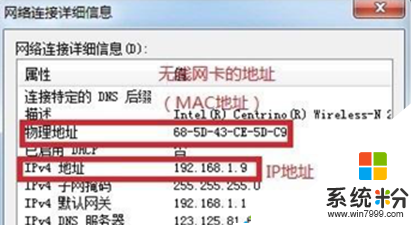
关于win7旗舰版系统查看局域网IP与MAC地址的方法就为大家介绍到这,查看无线网络与有线网络的方法是相同的,有需要的用户可以体验!